Cookies zijn speciale bestanden waarin gegevens over gebruikers op verschillende websites worden opgeslagen. Ze slaan wachtwoorden en login, ontwerpstijl en andere instellingen van bezochte sites op (u kunt achterhalen waar deze bestanden zijn opgeslagen). Standaard is deze functie al ingeschakeld, maar er zijn situaties waarin u zelf cookies moet configureren. Om dit te doen is het belangrijk om te weten waar ze zich bevinden en hoe je ze kunt inschakelen (hoe je cookies uitschakelt, lees je hier).
Schakel cookies in
Dus om cookies in Mozilla Firefox in te schakelen:
Advies! Overige instellingen hoeven niet te worden gewijzigd. Om ervoor te zorgen dat bestanden en geschiedenis alleen worden opgeslagen als het venster geopend is, moet u het vakje ‘Geschiedenis verwijderen bij sluiten van Firefox’ aanvinken.
Deblokkeer cookies
Er zijn momenten waarop een site een bericht weergeeft waarin staat dat het onmogelijk is om ermee te werken vanwege het blokkeren of uitschakelen van cookies. Dit gebeurt omdat er een knop ‘Uitzonderingen’ in de cookie-instellingen staat.
Als de site op de uitsluitingslijst staat, moet u de volgende stappen uitvoeren:
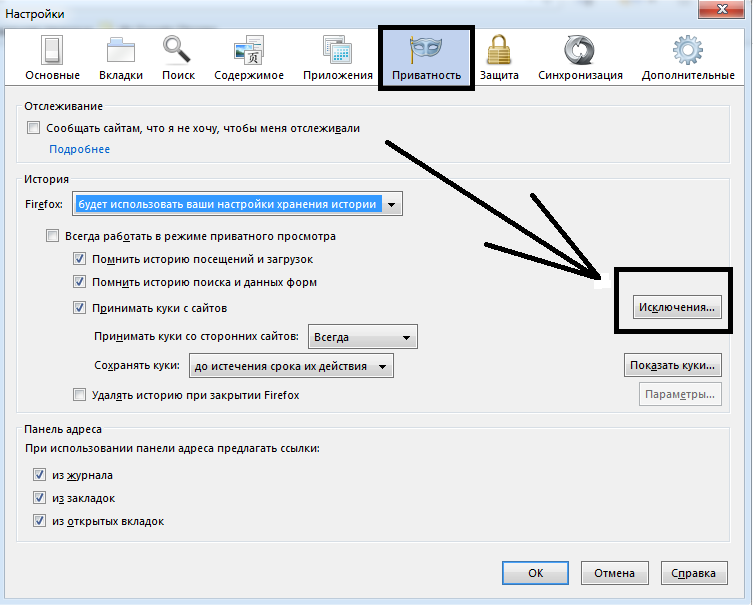
Belangrijk! Vanwege wettelijke vereisten zijn buitenlandse websites verplicht bekend te maken dat zij cookies gebruiken. Dit bericht is geen sitefout.
Verwijder cookies
Cookies nemen veel ruimte in beslag op uw harde schijf. En als de schijf bijna volledig verstopt is, moeten ze worden verwijderd. U kunt meer lezen over het verwijderen van cookies.
Dit is vrij eenvoudig te doen en vereist geen extra installatie van het hulpprogramma:
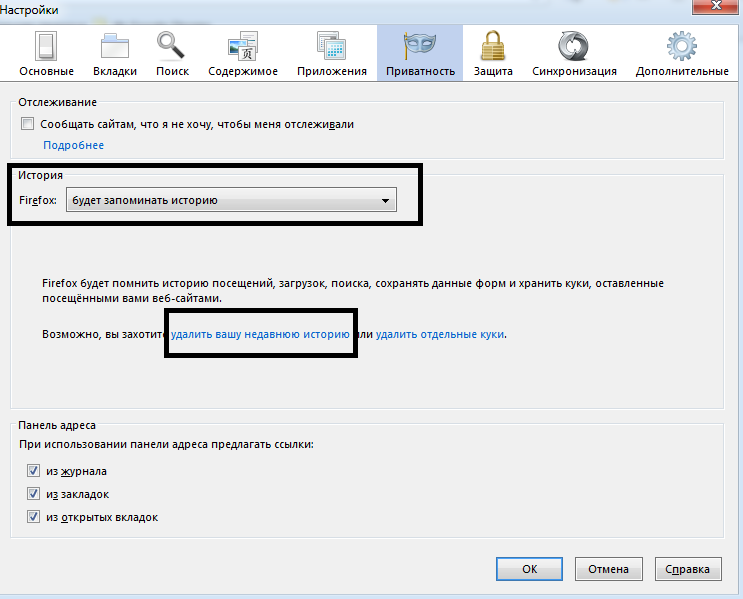
Naast de link 'Verwijder uw recente geschiedenis' vindt u een link naar 'Individuele cookies verwijderen'. Het is nodig om niet alles, maar selectief, op individuele sites te verwijderen. Door erop te klikken, zien we in het venster dat verschijnt een lijst met opgeslagen sites. Selecteer degene die u wilt, klik op de knop Geselecteerde verwijderen en sluit het venster. 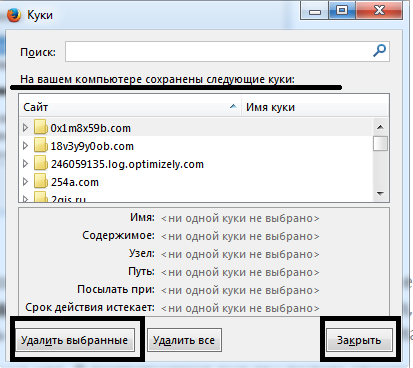
Advies! Om het cookievenster in Mozilla snel te openen, kunt u de sneltoetsen ctrl+shift+del gebruiken. Nadat u op deze toetsencombinatie heeft gedrukt, verschijnt het venster "Recente geschiedenis verwijderen".
Nu weet u hoe u cookies in Mozilla kunt instellen, hoe u sites kunt deblokkeren en informatie kunt verwijderen.





